BACK
iPhone iPod iPad
普通はどのように音楽を取得していますか?iTunesから購入、CD購入、たまにネットから音楽ダウンロードという3つ方法があると思います。iTunes Storeから音楽をダウンロード購入した曲をiTunesとiPhone同期することでiOSデバイスへ転送できますが、CD購入とネットからダウンロードした音楽はどのようにパソコンからiPhone・iPad・iPodに転送・コピーしますか?
ここでは、初心者に向け、『TunesGo』というパソコンからiPhoneに音楽を転送できるソフトをお勧めします。簡単クリックでパソコンからiPhone・iPad・iPodに音楽を取り込むすることができます。iPhone・iPodからパソコン・他のデバイスへの音楽転送も簡単にできます。
iPhone X、iPhone 8、iPhone 8 Plusなどの最新デバイスと最新のiOS11、Windows 10、macOS Sierraに完全対応!
パソコンからiPhoneに音楽を転送したい場合、まずは下記のダンロードボタンより、無料体験をはじめましょう。
皆さんが知っているように、iTunesと同期することで、パソコンの音楽データをiPhone・iPad・iPodに入れることができますが、iPhone・iPad・iPod上に元々あるデータが消えるのは大変ですよね。
『TunesGo』を利用して、パソコンから音楽をiPhoneデバイスに転送する際、選択しなかった曲をiPhoneなどデバイスから削除されないことです。つまり、同期ではなく、転送です。
次は、パソコンからiPhone・iPad・iPodに音楽を入れる方法が紹介します。
①パソコンからiPhoneに音楽を転送できるソフト「TunesGo」をダウンロードして、インストールします。その後、 インストール場所で「Wondershare TunesGo」というアイコンをダブルクリックして、製品を起動します。
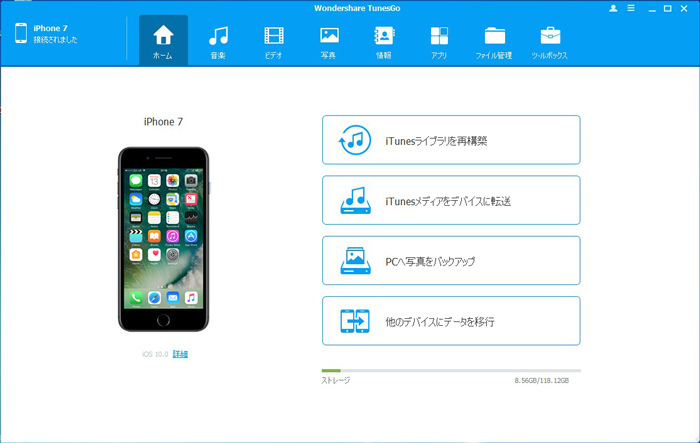
「音楽」タグをクリックししたら、下記の画面が表示されます。そこで、「追加」ボタンをクリックして、転送したい曲を選んだら、iPhoneへの転送が始まります。
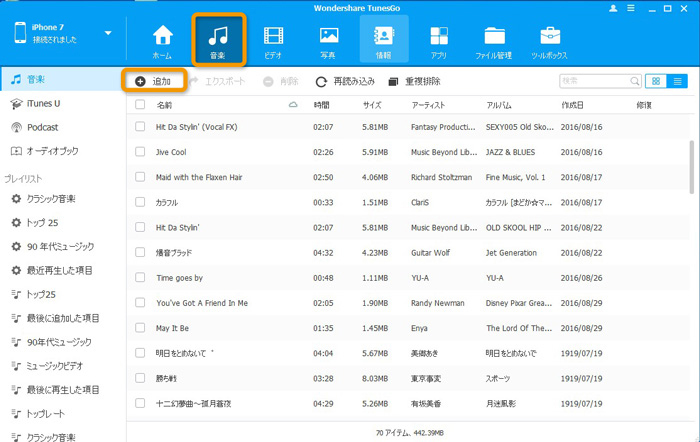
TunesGo製品画面のメイン画面にて、「iTunesメディアをデバイスに転送」をクリックします。ポップアップされるウィンドウにて、転送したい音楽・プレイリストなどを選択して、「転送」ボタンを押します。
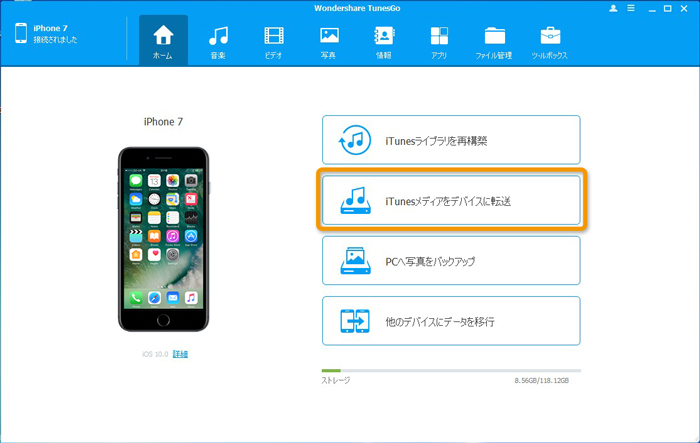
「転送」ボタンをクリックすると、パソコンからiPhoneへの音楽転送が始まります。数分間かかりますので、終わるまでお待ちください。
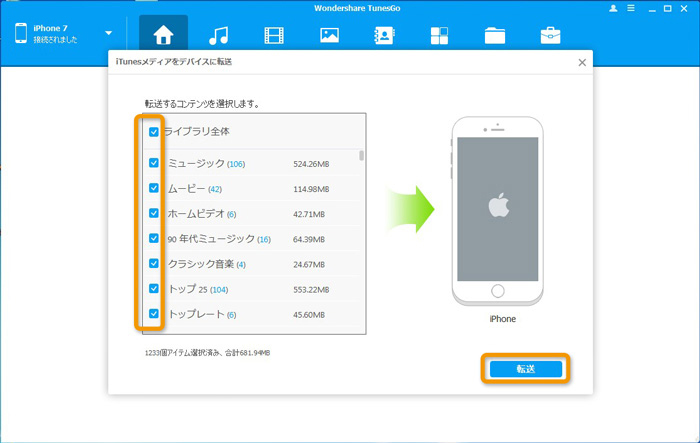
上記2つの方法で、簡単な手順でパソコンからiPhoneに音楽を転送することができます。
上記手順でPCからiPhone・iPad・iPodに音楽を取り込むのはすごく簡単ですね。実際、iPhoneからPC・iTunesへ音楽の逆転送もTunesGoでいけます。無料体験もありますので、是非お試しください。


Jun 06,2018 18:02 pm 編集者 小池由貴 カテゴリー iPhone・iPod・iPad音楽
フォロー@Wondershare_jp